After Effects 教程,如何在 After Effects 中记录关键帧?
作者:互联网
欢迎观看 After Effects 中文版教程,小编带大家学习After Effects软件的基本工具和使用技巧,了解如何在 AE 中记录关键帧。
选择要设置动画的图层,在「时间轴」中选择「图层1」,单击左侧箭头打开图层选项。
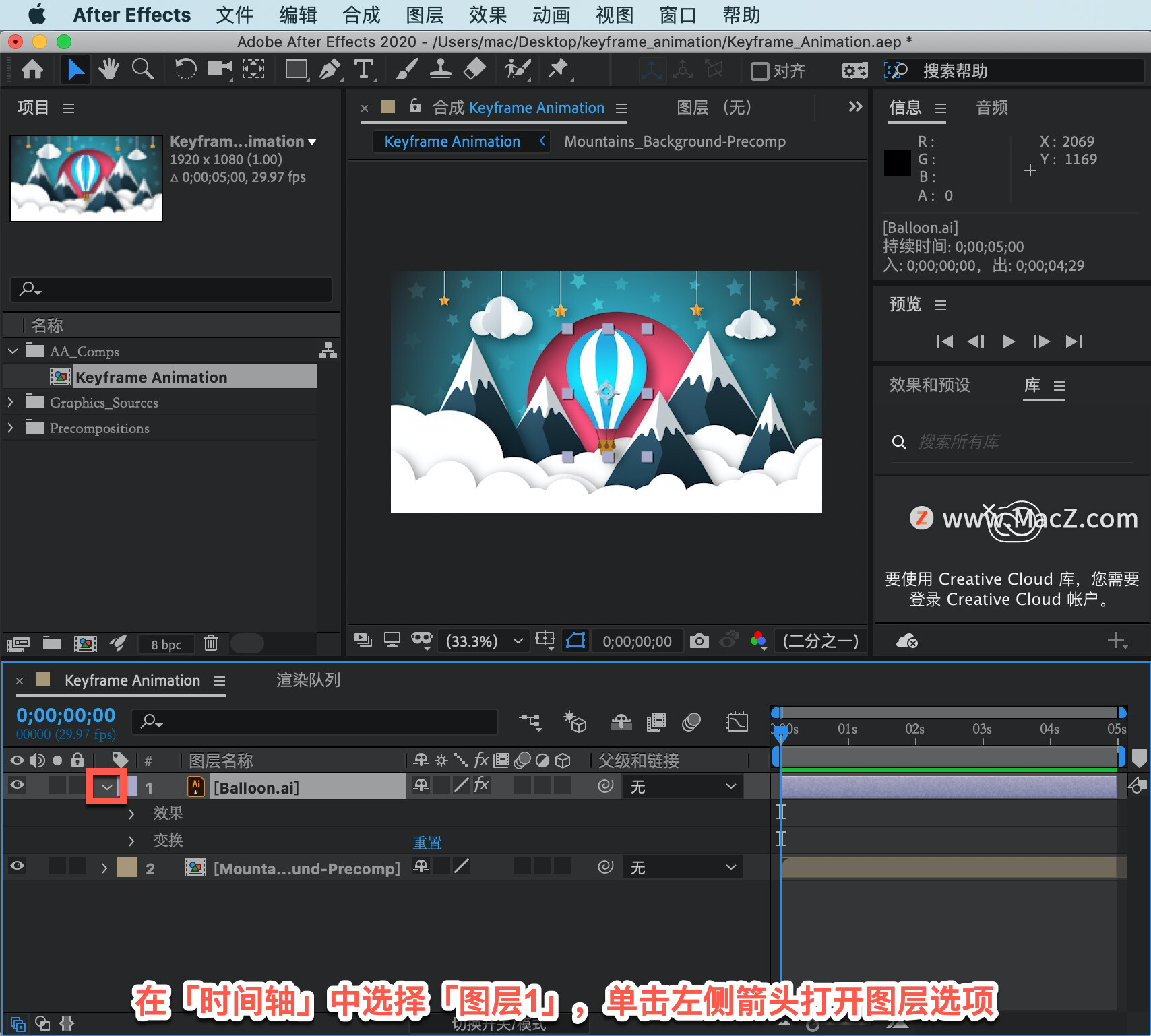
在「图层1」中单击「变换」左侧的箭头打开其选项,将看到有几个不同的参数可以设置动画,每个参数的左边都有一个秒表。
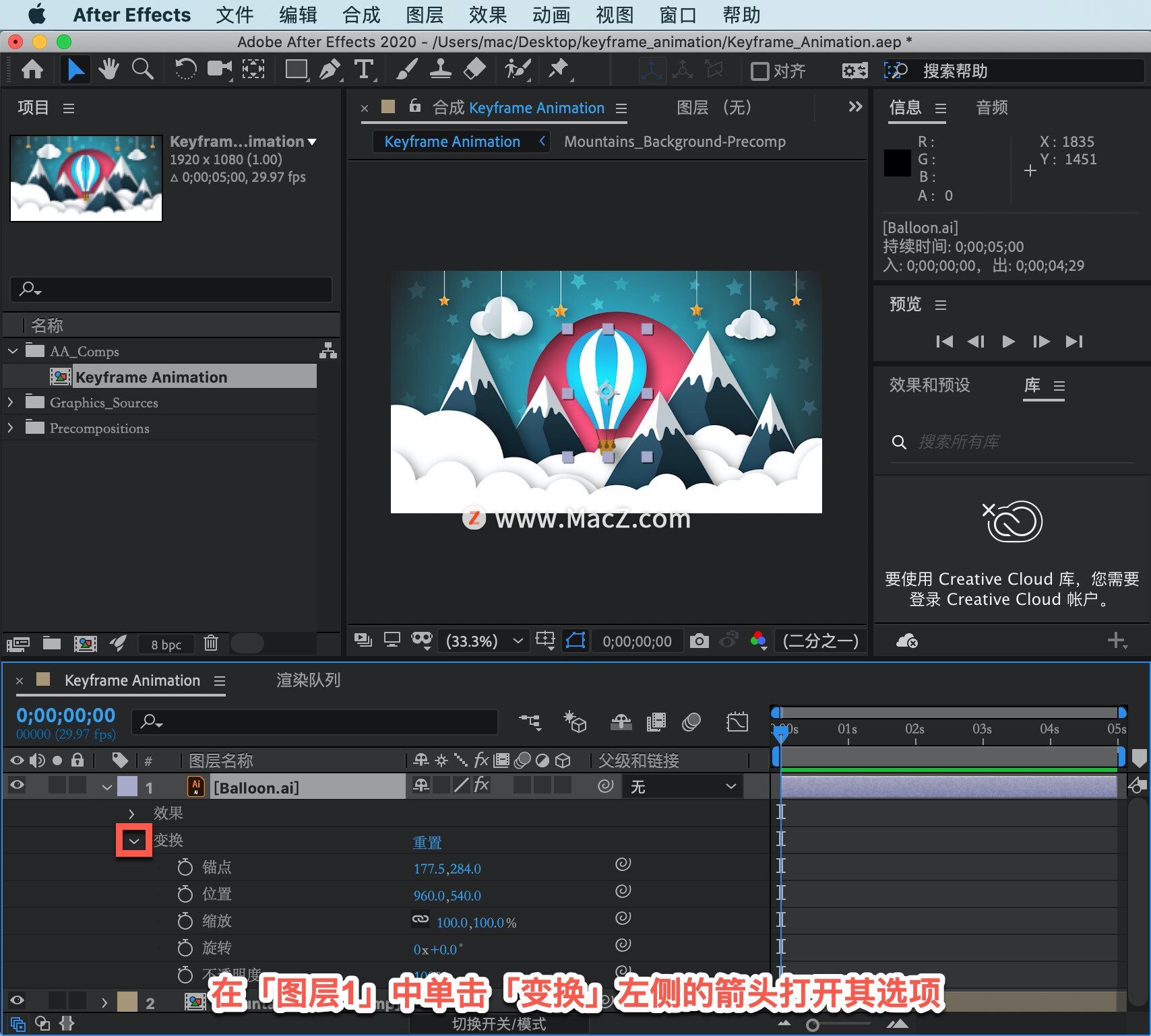
希望该对象在场景中移动,为该位置设置动画。查看「变化」参数的右边,会看到蓝色数字,「位置」左边的数字是X轴,X轴是水平轴;右边的数字是 Y 轴,它会上下移动气球。

在「位置」的 Y 参数上向右拖动,直到气球从场景底部消失。

气球消失后,回到「位置」的左侧,单击秒表,添加第一个关键帧。

单击秒表创建一个关键帧后,将「当前时间指示器」移动到不同的帧。
让这个气球在两秒钟内漂浮到场景中。单击并拖动「当前时间指示器」,并将其移动到「时间轴」中的「0;00;02;00」秒的位置。

没有关键帧,需要更改位置值以添加另一个关键帧。
按住 Shift 键,单击并向左拖动「位置」的 Y 参数,将值设置为「547.0」。按住 Shift 键可以使对象移动的速度是在该值上单击、拖动或拖动的速度的十倍。

这条线称为运动路径,气球以垂直的方式移动,因为这条线是直线。
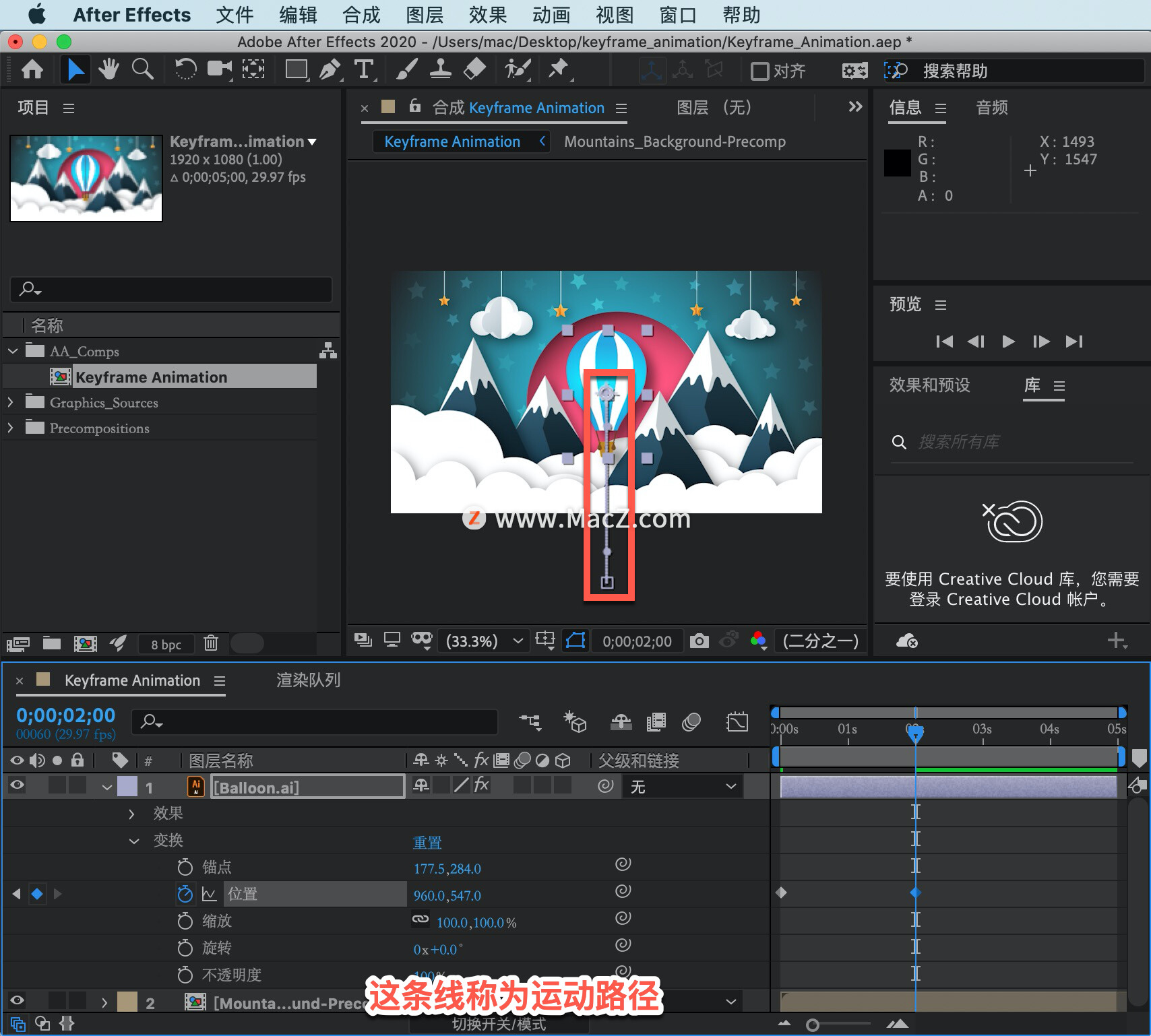
按空格键,查看动画预览。
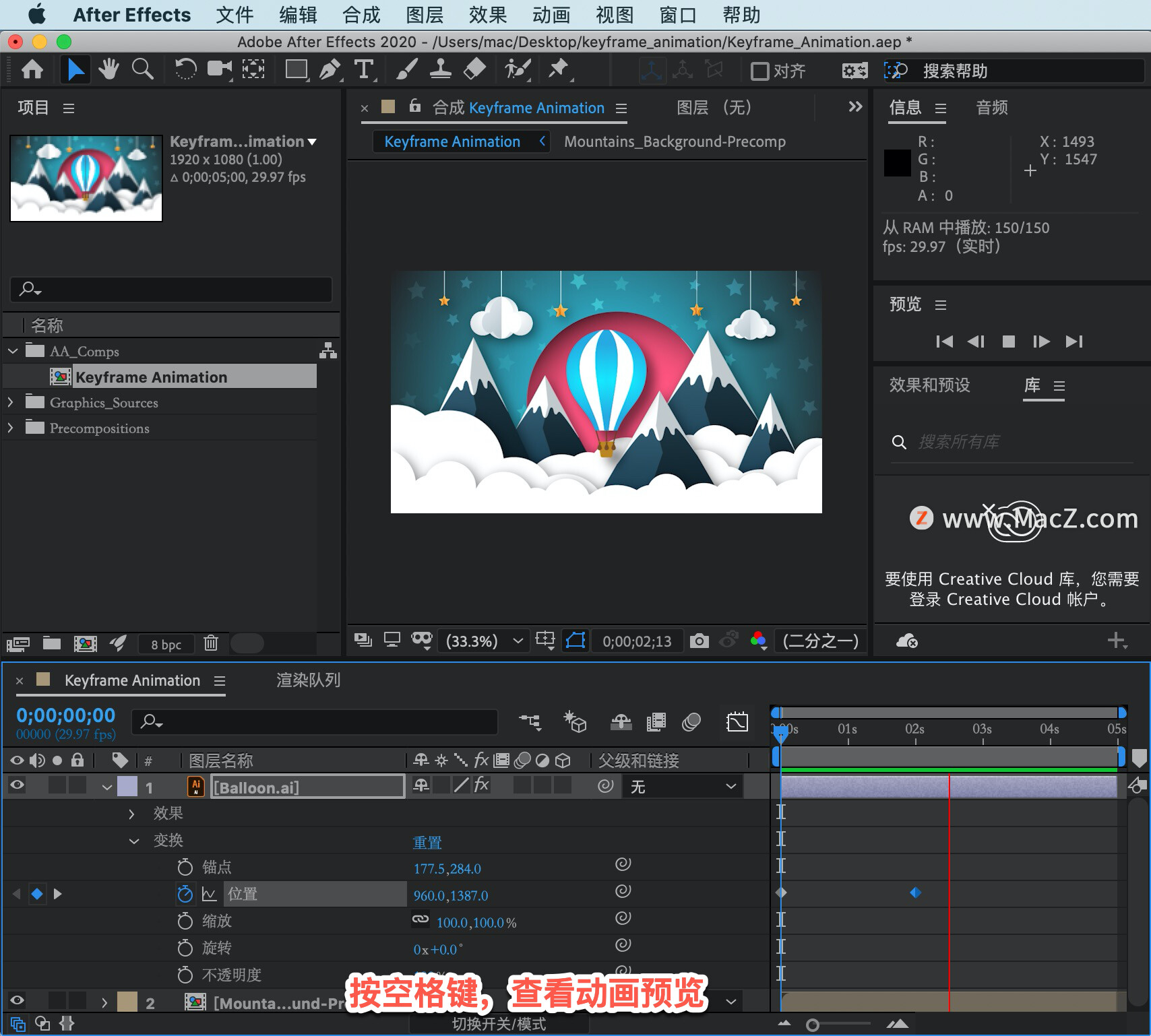
以上就是在 After Effects 中记录关键帧的方法。
ae视频剪辑软件下载:After Effects 2022 for Mac(ae 2022)中文版
windows软件安装:Adobe After Effects 2022(AE 2022)
标签:关键帧,单击,拖动,After,Effects,图层 来源: https://www.cnblogs.com/123ccy/p/16615541.html